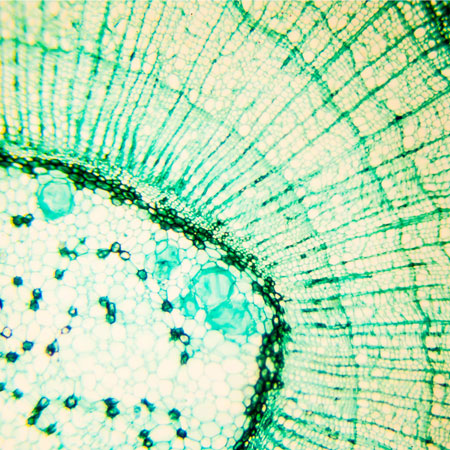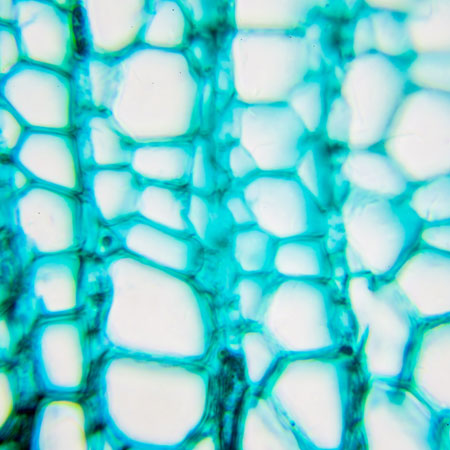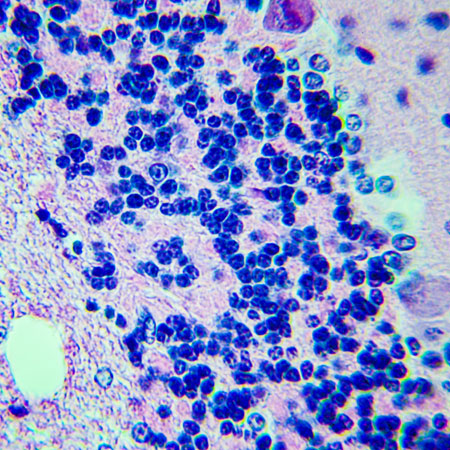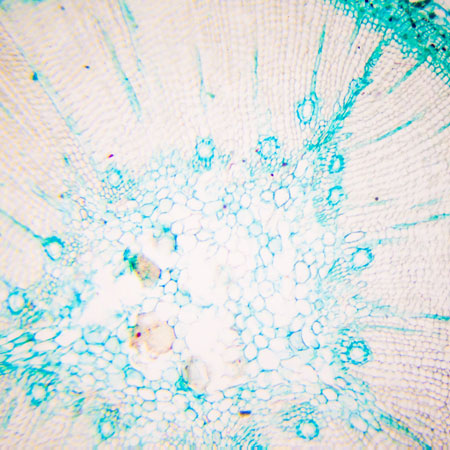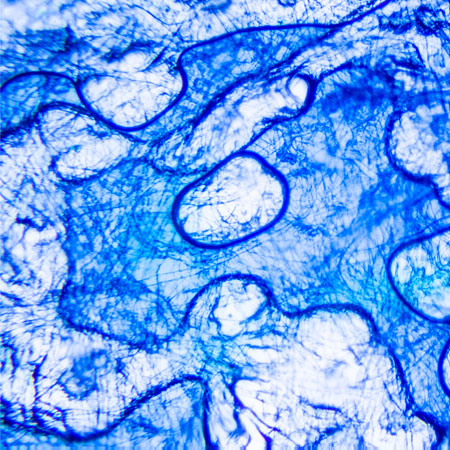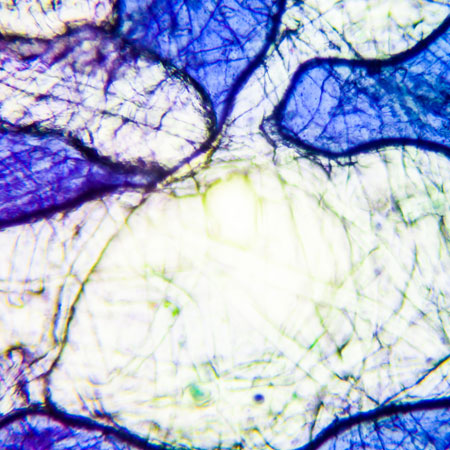Rasteransicht für Bildgalerien – WP Tipp
Mit nur wenigen Handgriffen können Sie eine Bildergalerie in der Rasteransicht darstellen.
So geht’s
- Wechseln Sie in die Bearbeitungsansicht
- Klicken Sie „Dateien hinzufügen“
- Wechseln Sie in der Mediathek auf der linken Seite in den Reiter „Galerie erstellen“
- Gewünschte Bilder hochladen
- Beschriftungen hinzufügen
- Galerie erstellen
- In den Textmodus wechseln
- Gewünschte Attribute hinzufügen
Verfügbare Attribute für Galerien
type="grid"- Aktiviert die Rasteransicht
columns="4"- Bildelemente pro Zeile auf großen Monitoren
captions="true"- Steuert die Ausgabe der Beschriftung
link="file"- Steuert die Verlinkung. Mögliche Werte sind
file|post|none class="nospace"- Entfernt den Abstand zwischen den Bildern
Ausgabe ohne Abstände zwischen den Bildern
[gallery ids="26254,26255,26253,26252" type="grid" class="nospace" columns="4" link="file"]
Ausgabe mit Beschriftung
[gallery ids="26260,26258,26257,26256" type="grid" captions="true" columns="4" link="file"]
Mehr Bilder pro Reihe
[gallery ids="26260,26258,26257,26256, 26254,26255,26253,26252" type="grid" class="nospace" columns="5" link="file"]